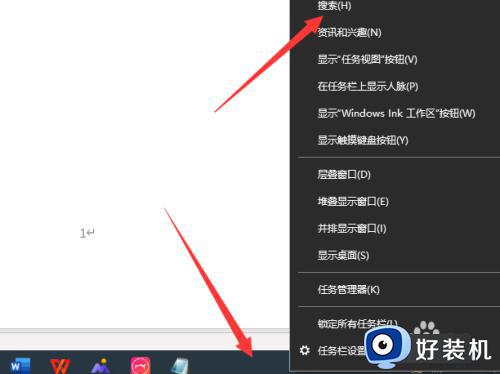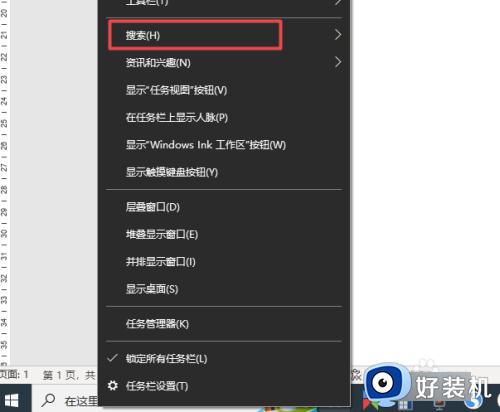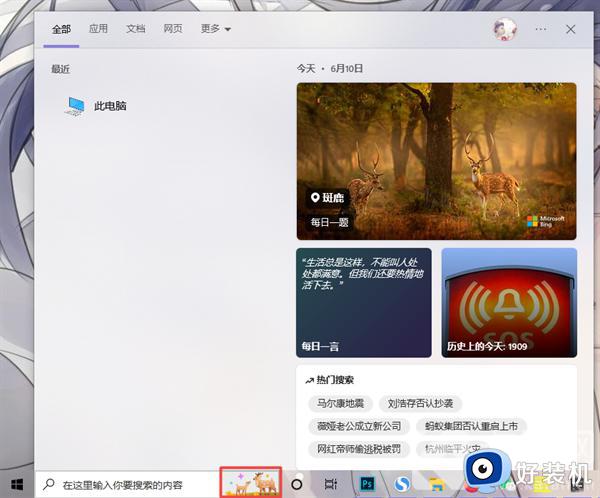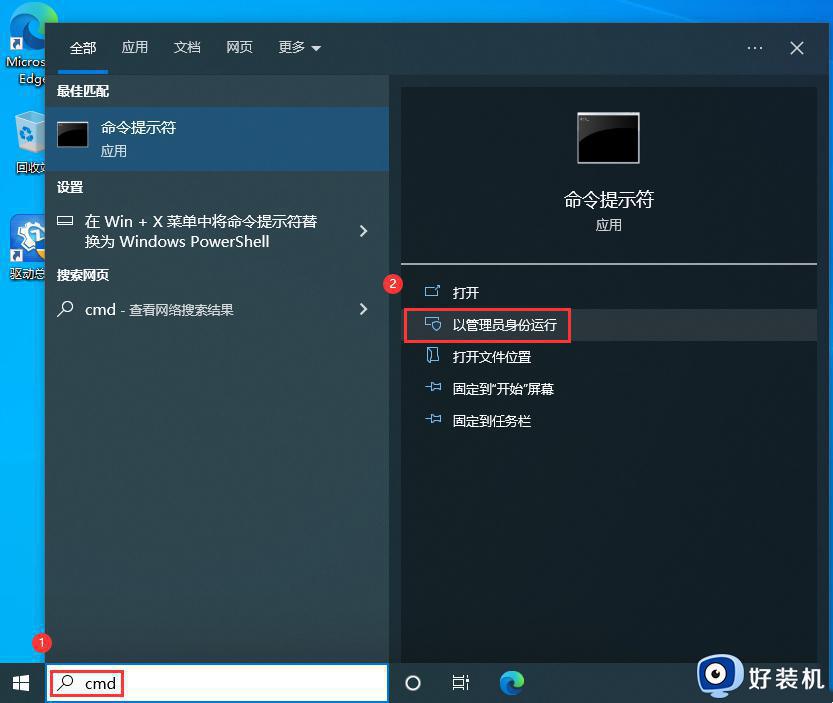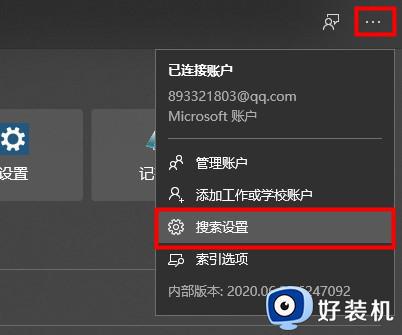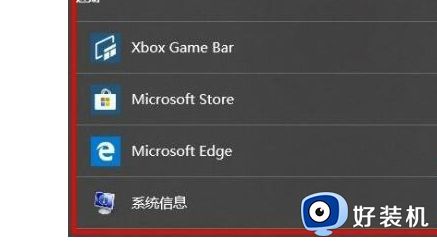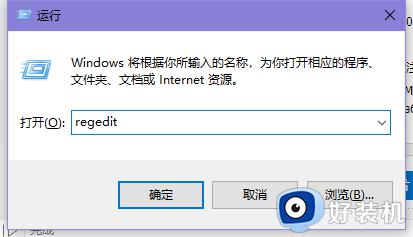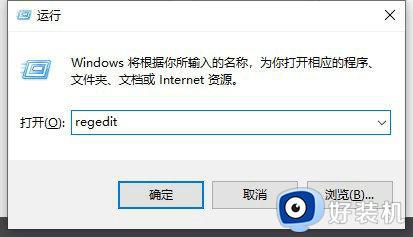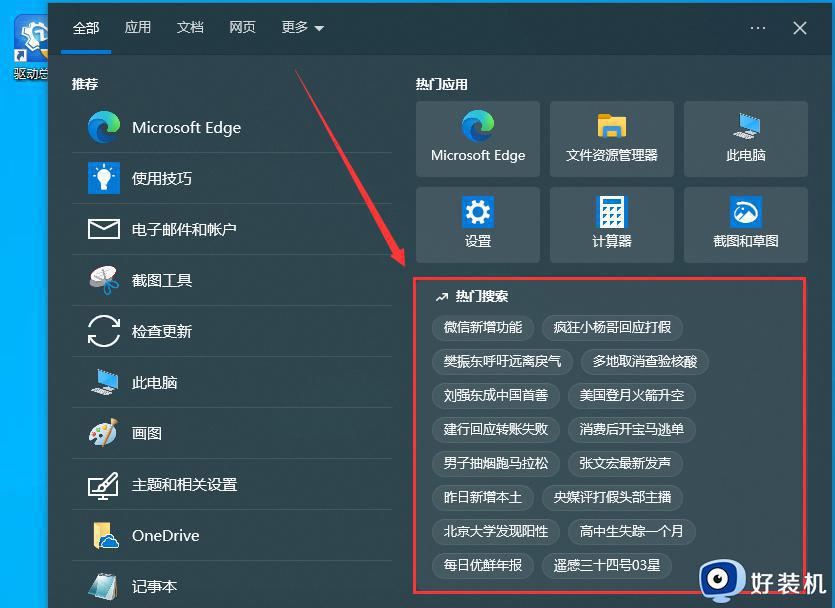win10怎样去掉搜索框 win10删除搜索框的两种方法
时间:2023-01-17 15:25:00作者:mei
电脑升级win10系统发现左下角显示一个搜索框,这个搜索框占据着任务栏位置,整体看起来非常拥挤,于是有用户想要去掉搜索框,那么该如何操作?我们进入任务栏就能关闭搜索框,接下去介绍删除win10系统搜索框的两种方法。
方法一:
1、鼠标右击任务栏任意空白处,选择【Cortana】或者【搜索】。
2、在出现的选项中选择【显示Cortana图标】。
3、选择后搜索框会隐藏,任务栏只显示Cortana图标。
4、搜索框隐藏后如果要使用,点击【Cortana图标】。搜索框便会弹出。
5、如果要Cortana也隐藏,依然右击任务栏。选择【Cortana】或者【搜索】,再选择【隐藏】。
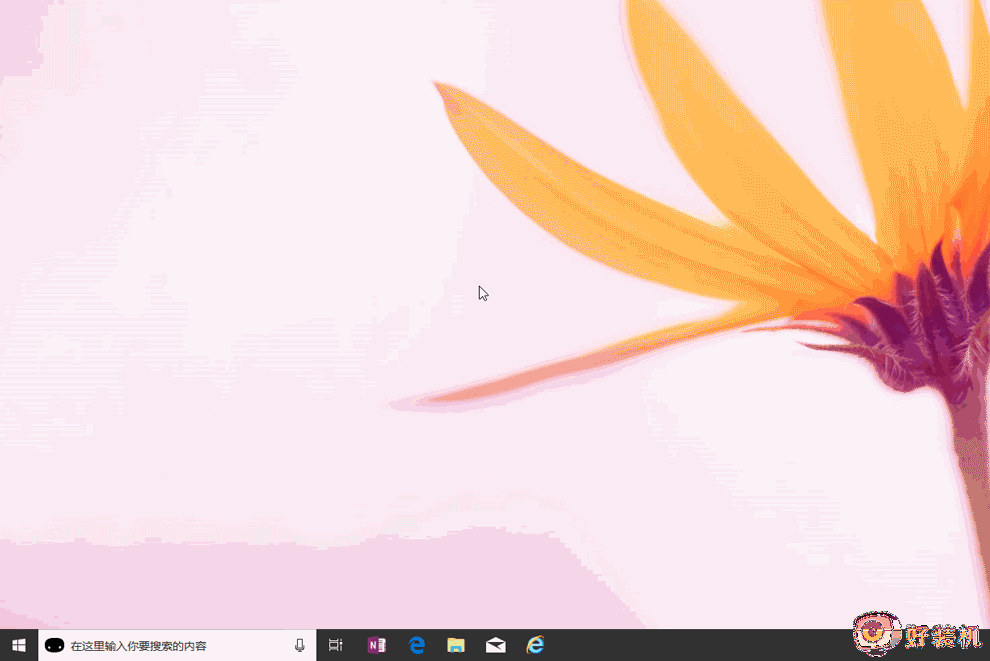
方法二:
1、我们也可以按下“win+r”打开运行,输入“service.msc”打开服务。
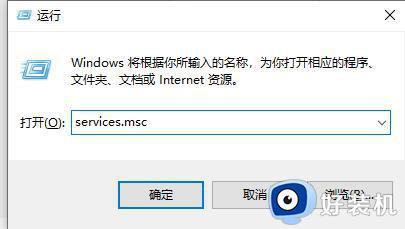
2、然后在其中找到“Windows search”就是搜索服务,双击打开。
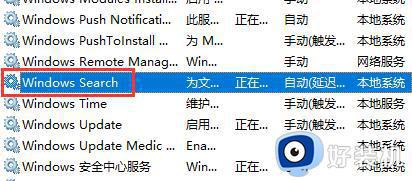
3、随后将它改成“禁用”再重启电脑就能关闭搜索了。
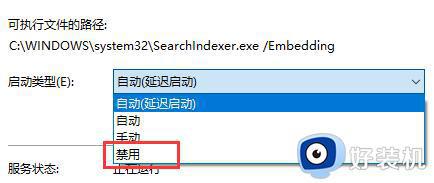
win10删除搜索框的两种方法分享到这里,简单几个步骤操作之后,搜索框就删掉了,想要重新显示再按照一样步骤开启即可。